系统
- 综合
发布日期:2019-06-24 作者:小虾工作室 来源:http://www.winxpsp3.com
对无线网卡来说驱动是最关键的,如果忘记了安装或安装错误,那无线网络肯定是没法正常使用的。

1:到官方网站下载电脑具体型号相符合的无线网卡驱动,再正确的安装。

2:有的用户找不到驱动,这时可以使用“驱动精灵”等相关的软件,检测之后点击安装即可。
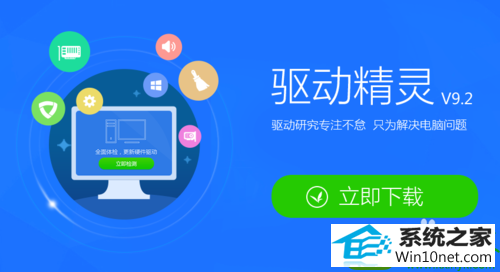
win10纯净版64位下载后,笔记本电脑里配置有关闭或者打开无线网络接收之类的功能,因此如果无线搜索不到的话可以用无线开关,看看有没有启动。

1:有的笔记本电脑带有物理开关,一般都在笔记本面板里面或者是侧面。

2:有的笔记本电脑使用功能键,像是Fn+F这样的操作直接关闭或者打开。
